- Чтобы загрузить ISO-файл Windows 11 24H2 после выпуска Windows 11 25H2, вам потребуется использовать скрипт UUP Dump для загрузки установочных файлов и создания пользовательского ISO-файла, который затем можно использовать с помощью инструмента Rufus для создания загрузочного USB-накопителя.
После выпуска Windows 11 25H2 (обновление 2025) вы всё ещё сможете загрузить ISO-файл Windows 11 24H2 для выполнения чистой установки предыдущей версии операционной системы. Однако вам придется прибегнуть к альтернативным методам.
Обычно, когда становится доступна новая версия Windows, Microsoft обновляет «Помощник по установке» и «Средство создания носителя» для обновления компьютеров до последней версии (в данном случае, версии 25H2), что делает невозможным использование официальных инструментов для понижения версии.
Если по какой-либо причине вам необходимо откатиться, вы можете использовать параметры восстановления, чтобы удалить версию 25H2. Однако, если этот параметр более недоступен или не работает, вы всё равно можете загрузить ISO-файл Windows 11 24H2 даже после выпуска версии 25H2, используя скрипт UUP Dump вместе с инструментом Rufus для создания загрузочного носителя.
В этом руководстве я опишу шаги для загрузки ISO-файла для старой версии Windows 11.
Загрузка ISO-образа Windows 11 24H2 после выпуска 25H2
Для загрузки ISO-файла Windows 11 24H2 выполните следующие шаги:
Откройте страницу UUP Dump.
Щёлкните меню Windows 11 и выберите опцию «24H2» (номер сборки 26100).
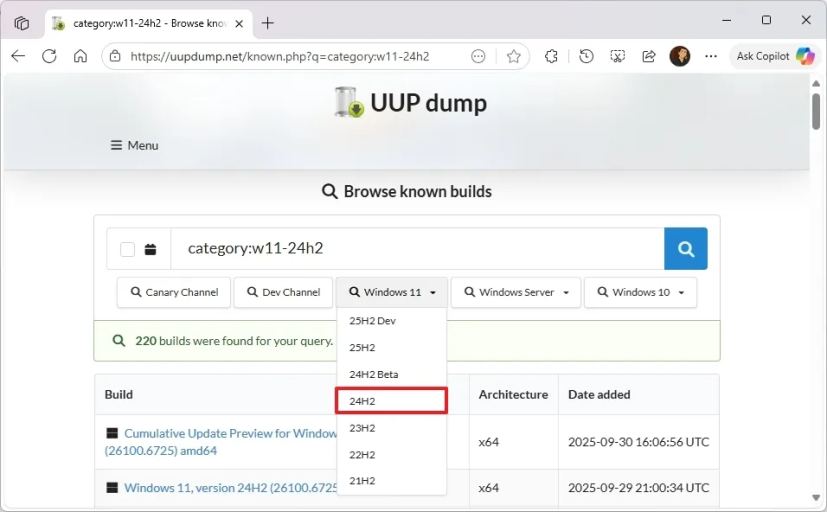
Выберите сборку Windows 11 24H2, чтобы загрузить последний (x64) ISO-файл — например, Windows 11, версия 24H2 (26100.xxxx) amd64.
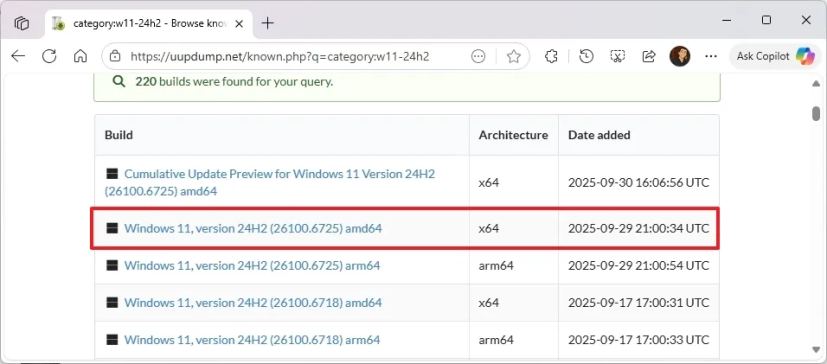
Выберите язык установки в меню «Language».
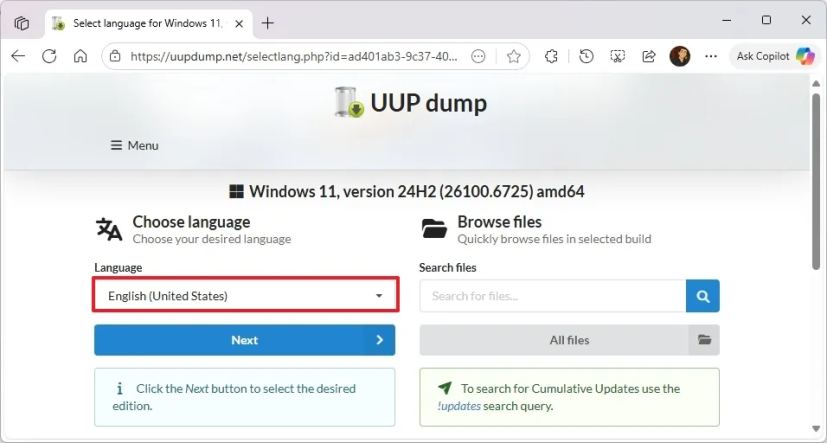
Нажмите кнопку Далее.
Выберите редакции, которые будут включены в ISO-файл Windows 11 24H2.
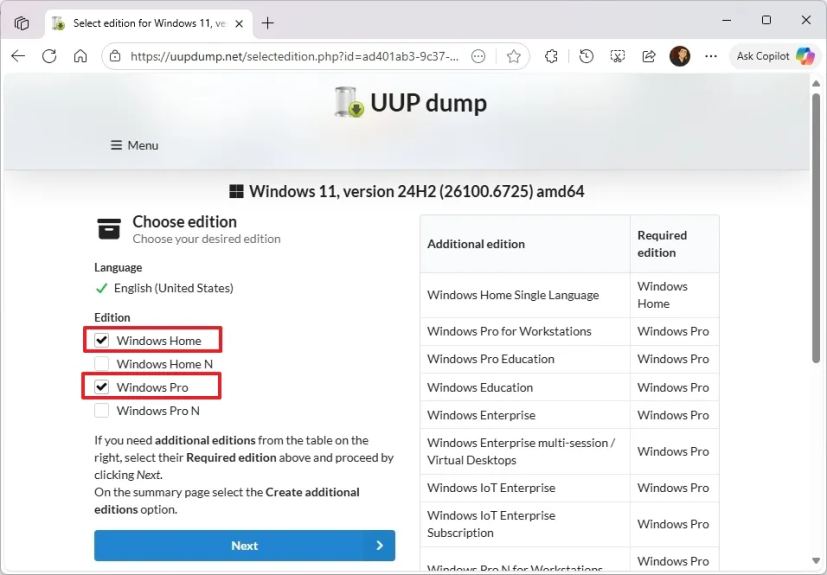
Нажмите кнопку Далее.
Выберите опцию «Download and convert to ISO» (Скачать и конвертировать в ISO).
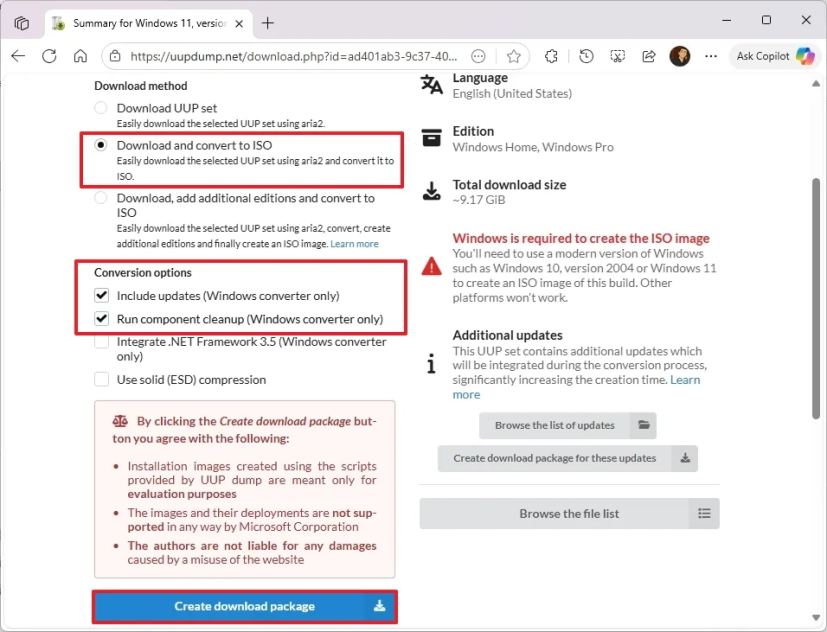
Установите флажок «Include updates (Windows converter only)» (Включить обновления (только для конвертера Windows)).
Примечание: Этот параметр интегрирует необходимые обновления для создания ISO-файла версии Windows 11 24H2.Нажмите кнопку «Create download package» (Создать пакет загрузки), чтобы сохранить инструмент на вашем устройстве.
Откройте ZIP-папку с помощью Проводника файлов.
Нажмите кнопку Извлечь все.
Выберите место, куда вы хотите извлечь файлы.
Нажмите кнопку Извлечь.
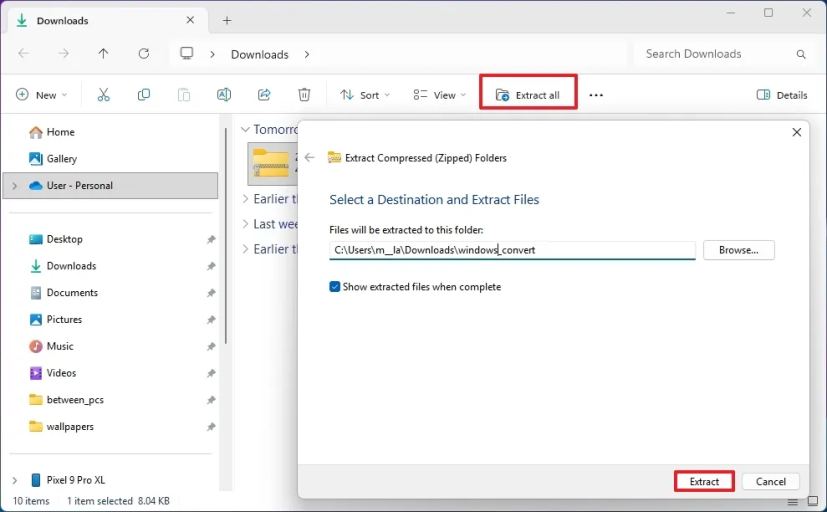
Щёлкните правой кнопкой мыши по пакетному файлу uup_download_windows.cmd и выберите опцию Запустить от имени администратора.
Примечание: При попытке запустить скрипт может появиться сообщение. В этом случае выберите опцию «Запустить всё равно».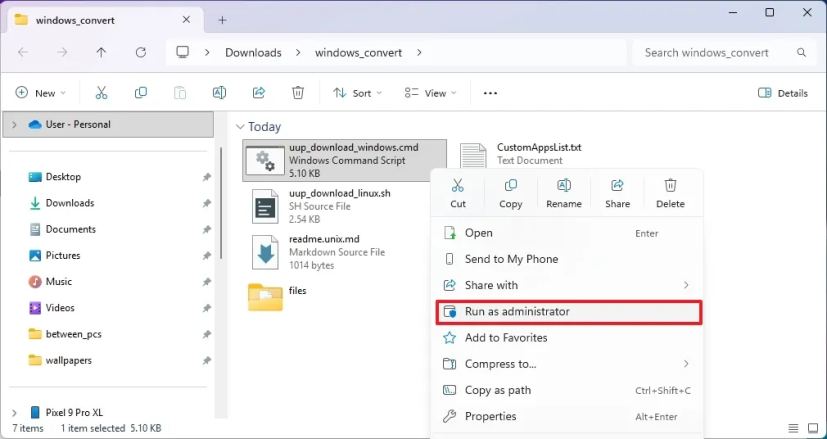
После выполнения этих шагов скрипт загрузит необходимые файлы с серверов Microsoft и создаст ISO-файл для Windows 11 24H2, который вы сможете использовать для создания загрузочного USB-накопителя.
Создание загрузочного USB-накопителя
Для создания загрузочного USB-накопителя для Windows 11 24H2 выполните следующие шаги:
Откройте веб-сайт Rufus.
Щёлкните ссылку, чтобы загрузить последнюю версию в разделе «Загрузка».
Дважды щёлкните исполняемый файл, чтобы запустить инструмент.
Нажмите кнопку Выбрать.
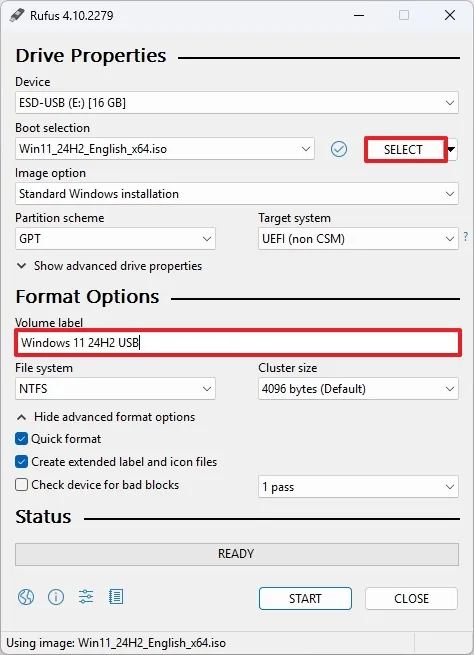
Откройте расположение ISO-файла.
Выберите ISO-файл Windows 11 24H2.
Нажмите кнопку Открыть.
Продолжайте с настройками по умолчанию, чтобы создать загрузочный носитель.
(Необязательно) Подтвердите описательное имя для USB-накопителя.
Нажмите кнопку Старт.
Нажмите кнопку ОК, чтобы пропустить настройки персонализации (если применимо).
Нажмите кнопку ОК, чтобы подтвердить удаление данных с USB-накопителя.
После выполнения этих шагов вы сможете использовать загрузочный USB-накопитель для установки старой версии Windows 11 с помощью чистой установки или обновления на месте.
Если вы хотите избежать дополнительных шагов для получения старой версии Windows, загрузите ISO-файл, как только он станет доступен, и сохраните автономную копию для будущего использования, на случай, если выйдет новая версия.
Хотя по-прежнему можно загрузить более старую версию операционной системы, неясно, когда сайт перестанет предлагать скрипт для этой версии. В результате, стоит загрузить файл образа как можно скорее.
Стоит отметить, что Windows 11 25H2 и версия 24H2 используют одно и то же ядро файловой системы, то есть они фактически идентичны. В результате, понижение версии может не решить конкретную проблему, если только проблема не связана напрямую с установкой пакета активации (eKB) для переключения версий.
Наконец, ISO-файл Windows 11 25H2 на самом деле является образом версии 24H2. В процессе установки программа установки загрузит и установит пакет активации KB5054156 для повышения номера версии.
Часто задаваемые вопросы о загрузке ISO-образа Windows 11 24H2
Ниже представлен список часто задаваемых вопросов (FAQ) и ответов относительно загрузки ISO-файла версии 24H2.
Могу ли я всё ещё загрузить ISO-образ Windows 11 24H2 после выпуска 25H2?
Да, но только с помощью альтернативных инструментов, таких как UUP Dump, поскольку официальные инструменты Microsoft обновляются для поддержки только 25H2.
Безопасен ли ISO-образ Windows 11 24H2, созданный с помощью UUP Dump?
Да. UUP Dump загружает официальные файлы непосредственно с серверов Microsoft, а затем компилирует их в ISO-образ.
Нужен ли мне Rufus для использования ISO-образа?
Да, Rufus рекомендуется для создания загрузочного USB-накопителя для установки. Если вы не планируете создавать виртуальную машину, в этом случае вы можете просто смонтировать ISO-файл. Вы также можете смонтировать образ в Проводнике файлов, чтобы начать процесс обновления на месте.
Что произойдёт, если я останусь на 24H2 вместо обновления до 25H2?
Эти версии используют одно и то же ядро, но версия 25H2 включает более длительную поддержку. Оставаться на 24H2 безопасно в краткосрочной перспективе, но не в долгосрочной.
Могу ли я понизить версию с 25H2 до 24H2 без переустановки?
Да, вам нужно только удалить пакет активации с компьютера, чтобы откатиться к предыдущей версии.
Являются ли Windows 11 24H2 и 25H2 разными операционными системами?
Нет. Обе версии используют одно и то же ядро файловой системы, что делает их практически идентичными. Основное различие заключается в том, что версия 25H2 активируется с помощью пакета активации (eKB), применяемого поверх 24H2.
Поможет ли понижение версии с 25H2 до 24H2 решить проблемы?
Не всегда. Поскольку обе версии построены на одном ядре, понижение версии обычно не решает проблемы, если только проблема не связана конкретно с пакетом активации 25H2.
Отличается ли ISO-образ Windows 11 25H2 от ISO-образа 24H2?
Строго говоря, нет. ISO-образ 25H2 на самом деле является образом Windows 11 версии 24H2. Во время установки программа установки загружает и устанавливает пакет активации KB5054156, который обновляет систему до 25H2.